Самостоятельная диагностика
Если держатель не включается, то необходимо совершить следующий алгоритм действий:
- Проверить уровень заряда батареи.
- Перезагрузить устройство (после отключения дать нагревателю остыть некоторое время).
После этого необходимо искать проблему в самом устройстве. Для этого его нужно разобрать, но лучше, если Iqos 3 будет разбирать специалист
Это можно сделать и самостоятельно, но важно соблюдать осторожность
Алгоритм разборки следующий:
- С держателя необходимо снять колпачок и произвести чистку.
- Несколько раз нажать желтую кнопку, пока не погаснет светодиодная лампочка.
- Аккуратно лезвием нужно поддеть батарею, ее не стоит вытаскивать полностью а просто несколько раз приподнять и установить на место.
- После этого Айкос 2 раза мигает красным. Устройство нужно проверять, нажимая клавишу, чтобы сигнал исчез.
- Девайс следует собрать и продолжить использование.
После каждого использования необходимо очищать нагреватель от табака. Специальная щеточка идет в комплекте с Iqos 3 multi. Также застрявший табак можно удалить при помощи крючка.
Мигает красным
Если ритмично мигает красная лампочка на устройстве, то могут быть следующие причины:
- если мигает красным после отключения – прибор неправильно отключили;
- зимой этот индикатор означает промерзание устройства;
- отошли контакты при механическом повреждении, например, при падении или резком ударе;
- разрядился чарджер.
Часто мигающий индикатор означает серьезную поломку. Если нет уверенности в своих силах – лучше самостоятельно не разбирать Iqos, чтобы еще больше не усугубить проблему.
Обязательно убедиться, что зарядка прошла. Если устройство заряжено, а Айкос по-прежнему подмигивает – причина не в чарджере.
Если Айкос горит красным и не включается важно определить, причину. Например, дело происходит зимой и на морозе – нужно прогреть девайс, возможно, он просто вымерз и поэтому не работает
Вообще пользователи отмечают, что при использовании на морозе батарея садится в разы быстрее.
Мигает три раза красным и при этом не курится – нужно изменить частоту затяжек и интервал между ними, как указано в инструкции.
Мигает белым
Белый цвет индикатора означает одно из следующих состояний:
- постоянно мигает белым – девайс заряжается;
- горит непрерывно – зарядка полная;
- не горит белым при зарядке – девайс выключен или переведен в спящий режим.
Если горит белым и при этом не включается – внутри устройства имеется поломка. Возможно, достаточно почистить девайс. Если он находится на гарантийном обслуживании, то лучше отнести специалисту.
Поломка зарядного устройства
Аналогичные причины могут привести к выходу из строя и самого разъема для зарядки. Следствием этого становится подача тока, напряжение и сила которого отличаются от требуемых значений. В результате чип, отвечающий за контроль передачи энергии, с помощью красного света говорит о нежелательности использования неисправного ЗУ. В противном случае есть вероятность значительного повреждения аккумулятора или даже смартфона.

Проверяется эта версия следующим образом: надо найти аналогичное ЗУ и подключить к нему аппарат. Если свечение красного светодиода сохранится, то причину следует искать в другом. Если телефон начнет нормально заряжаться, то просто пользуйтесь исправным зарядным устройством.
Таким же образом проверяется и версия с неисправностью кабеля.
Cлишком медленная или неполная зарядка
Проверьте блок питания
Если индикатор батареи вашего гаджета быстро доходит до 100% дома, но куда медленнее на работе, то проблема скорее всего в зарядном устройстве. Прочитайте характеристики на корпусе зарядки. Для типичного современного смартфона подходит ЗУ с выходным током 2 А (два ампера). Старые зарядки с номиналом 1 А заряжают, но значительно медленнее, а 500 мА сгодятся разве что для фитнес-браслетов.
Если и двухамперная зарядка слишком долго заполняет батарею, посмотрите номинал штатного ЗУ: какие оно выдаёт силу тока (А) и напряжение (V). Купите зарядку с аналогичными характеристиками.

Планшет или «трансформер» при использовании маломощного блока питания может попросту отказаться заряжаться. Некоторые планшеты в таком случае показывают перечёркнутый значок батареи в панели уведомлений. Решение простое — используйте более мощный блок питания, а ещё лучше — фирменное зарядное устройство производителя.
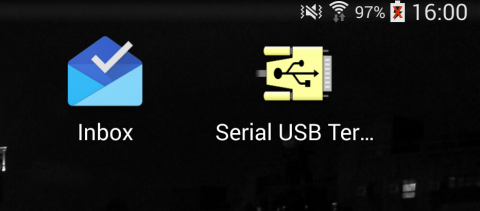
Вы — счастливый обладатель гаджета с поддержкой быстрой зарядки, но, купив блок питания с такой функцией, не заметили прироста скорости зарядки? Проверьте, совпадают ли стандарты быстрой зарядки смартфона и самого ЗУ. Этих самых стандартов существует едва ли не десяток, и большинство из них друг с другом несовместимы. Подробно в «быстрых» технологиях мы разобрались в одной из предыдущих статей. БП неподходящего стандарта можно использовать без опасений, но прироста скорости зарядки не получите.

Если у вас дома зоопарк различных смартфонов, удобно использовать универсальные зарядные устройства. На фото блок питания с одновременной поддержкой Quick Charge от Qualcomm и Pump Express от MediaTek
Не используйте смартфон во время зарядки
Эффективность зарядки заметно падает, если в её процессе пользоваться гаджетом. В первую очередь это касается игр и других приложений, активно использующих ресурсы смартфона. Если аппарат подключён к маломощному блоку питания, он может даже начать разряжаться. К тому же одновременные зарядка и использование гаджета приводят к чрезмерному нагреву, что также не идёт на пользу батарее. Наконец, манипуляции со смартфоном с подключённым к нему кабелем ведут к преждевременному износу разъёма.

Программные проблемы
Если на вашем аппарате установлена неофициальная прошивка, то медленная или неполная зарядка может быть связана именно с ней. Кастомные сборки нередко содержат баги, в том числе скрытые, поэтому для проверки стоит вернуться к стоковому ПО хотя бы временно.
Очень часто, если батарея заряжается не до конца или разряжается нелинейно, советуют провести калибровку аккумулятора. Это действительно имеет смысл, но только для планшетов и других «больших» гаджетов с многоячеечными батареями. Если у вас именно такое устройство, то советуем изредка проводить полный цикл разряда-заряда для выравнивания уровней заряда во всех ячейках батареи.
Подключите iPhone к iTunes в режиме восстановления
Если же ни на зарядку, ни на «жесткую» перезагрузку iPhone не реагирует, смартфон необходимо перевести в режим восстановления. Тут сразу отметим, что непосредственно восстановление iPhone может не понадобиться. Обо всем по порядку.
Первым делом попытайтесь вернуть iPhone в рабочее состояние без восстановления. Этот способ спасал тысячи iPhone без удаления данных, которое подразумевает восстановление. Поэтому настоятельно рекомендуем первоначально воспользоваться им.
Шаг 1. Подключите iPhone к компьютеру при помощи кабеля USB и запустите iTunes (окно Finder в macOS Catalina).
Шаг 2. Введите iPhone в режим восстановления. Для этого:
Примечание: iPhone должен обязательно быть подключенным к компьютеру через кабель USB.
- На iPhone 6s, iPhone 6, iPhone 5s и более ранних моделях. Одновременно нажмите кнопки «Домой» и «Питание» (кнопка включения, располагается сбоку или наверху корпуса) и удерживайте их в течение около 20 секунд до тех пор, пока на экране не появится логотип iTunes (логотип ноутбука в iOS 13).
- На iPhone 7 и iPhone 7 Plus. Одновременно нажмите кнопку уменьшения громкости и кнопку «Питание» (боковую) и удерживайте их в течение около 20 секунд до появления логотипа логотип iTunes (логотипа ноутбука в iOS 13).
- На iPhone 8/8 Plus, iPhone X и более новых моделях. Нажмите и сразу отпустите кнопку увеличения громкости. Нажмите и сразу отпустите кнопку уменьшения громкости. После зажмите боковую кнопку и удерживайте ее в течение около 20 секунд до появления логотипа iTunes (логотип ноутбука в iOS 13).
Шаг 3. В окне iTunes нажмите «Извлечь iPhone».
Шаг 4. Выполните перезагрузку iPhone. Для этого просто зажмите кнопку «Питание» (боковую кнопку). Также вы можете выполнить принудительную перезагрузку при помощи способа, описанного выше.
В результате этой операции ваш iPhone может включиться и вновь заработать как прежде без необходимости восстановления.
Восстановите заводские настройки
Если вышеперечисленные рекомендации не помогли, то возврат к заводским настойкам может устранить ошибку системы. Удаляются все данные и сторонние приложения, устройство возвращается в исходное состояние «из коробки».
Перед сбросом перенесите все данные на компьютер. Если компьютер не распознает устройство, надо войти в режим восстановления посредством определенной комбинации клавиш, как указано ниже:
- Выключите гаджет, нажав и длительно удерживая Power или Power + Home + Volume Down (для Samsung).
- При появлении на экране логотипа Android отпустите кнопку Power и продолжайте нажимать и удерживать две другие до появления меню восстановления.
- Клавишей Volume Down выделите в меню параметр Factory Reset.
- Нажатием Power подтвердите свой выбор. Подождите, пока телефон завершит процесс сброса, после этого он автоматически перезагрузится.
Если этого не произошло, обратитесь к профессионалам.
Часто задаваемые вопросы
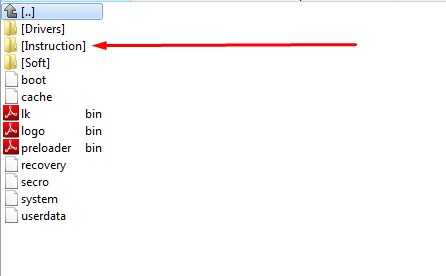
Решайте проблемы по мере их поступления! Если у вас что-то не получилось, напишите в чат на сайте или комментарии о своих трудностях, чем подробнее описано, тем проще нам будет помочь.
YotaPhone 2 — российская разработка. Отличительная особенность этого устройства — наличие двух экранов, один из которых выполнен на экономичных электронных чернилах.
В конце марта Yota Devices выпустила для YotaPhone 2 обновление с пятой версии Android до шестой. После этого стоимость смартфона увеличилась.
Александр Кузнецов | 13 Апреля, 2017 — 13:23
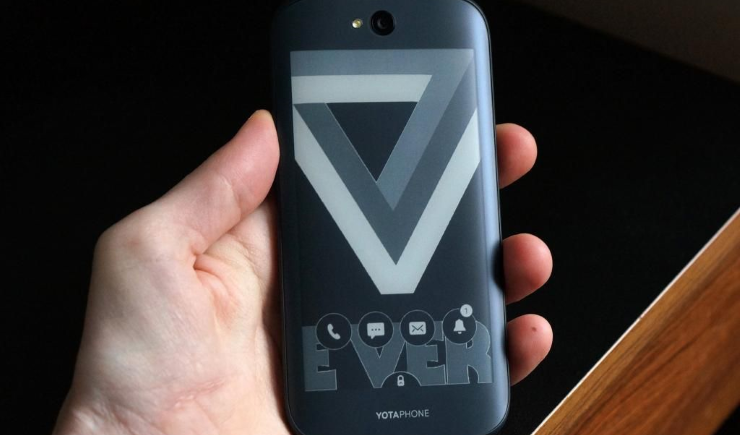
YotaPhone 2 появился в продаже в 2014 году и изначально работал на Android 4.4, а потом обновился до 5.0. Шестая версия Android вышла в 2015 году. Сейчас Google тестирует Android 8.0 — это обновление будет выпущено в конце лета или осенью 2017 года.
В мае 2015 года компания обещала выпустить бюджетный YotaPhone 2с. Затем в сентябре 2015 года она объединила свои усилия с ZTE, чтобы выпустить YotaPhone 3 в первом квартале 2016 года, но смартфоны так и не появились.
Тем временем владельцы Yotaphone 2 все еще ждут обновления Android 6, хотя Google запустила это программное обеспечение еще в 2015 году. Однако на днях один из пользователей смартфона поделился скриншотом, на котором видно, что есть новое обновление для его устройства. Представители компании на странице в соцсети заявили, что это тестовая версия и была получена пользователем по ошибке. Тем не менее это дает надежду, что в скором времени мы увидим рабочую версию обновления на основе Android 6.
В 2015 году, чтобы выйти на рынок Северной Америки YotaPhone запустила кампанию на сайте Indiegogo. Однако из-за различия в частотах мобильных сетей поддерживаемых в устройстве и американскими мобильными операторами, большинству пользователям было предложено вернуть их средства.
В своем аккаунте в соцсети Instagram на вопросы пользователей о дате выхода третьего поколения смартфона Yotaphone заявила, что устройство готовится.
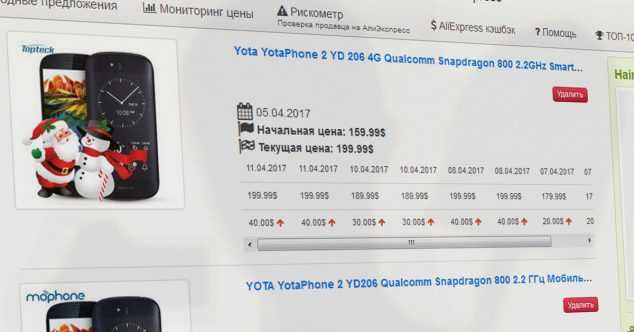
Изменение цены « YotaPhone 2» с 5 по 12 апреля 2017 года: со $160 до $200
У бесплатной операционной системы Android есть розничная цена , которую покупатели готовы заплатить именно за операционку , а не за телефон с ней — ведь аппарат « YotaPhone 2» остался тем же самым. Повышение версии Android на «единичку» добавляет $80 к цене смартфона.
Свой ценник есть и у оптовых покупателей Android. По состоянию на январь прошлого года « бесплатная и открытая» операционная система Android принесла Google Inc. $31 миллиард выручки и $22 миллиарда прибыли , выяснилось в ходе суда между Oracle Corp и Google.
Проблемы с аккумулятором
Одна из основных составляющих нагревателя табака.
Долго заряжается
Попробуйте поменять источник питания. От сети в 220 вольт аккумулятор айкоса будет заряжаться быстрее. От ноутбука или другого прибора в 2-3 раза медленнее.
Возможно у вас неисправное гнездо iqos для зарядки. Пошевелите его во включенном состоянии. Индикаторы во время процедуры не должны отключаться.

Быстрая разрядка кейса
Аккумулятор со временем теряет объем энергии. С годами емкость только уменьшается, а айкос начинает разряжаться быстрее.
Не заряжается
Неисправности батареи сигнализируются двумя индикаторами. Начинает мигать белая или красная лампочка. Тут может быть много вариантов поломки.
Цены на ремонт электросамокатов
- Быстрая диагностика — бесплатно (при ремонте в мастерской);
- Мелкий ремонт (замена ручек, лампочек, проводов) от 200 рублей;
- Электросамокат не реагирует на нажатие кнопок от 400 рублей;
- Электросамокат не включается от 500 рублей;
- Электросамокат не заряжается от 600 рублей;
- В электросамокате не работет Bluetooth от 500 рублей;
- Электросамокат не едет от 600 рублей;
- Электросамокат выключается от 400 рублей;
- Электросамокат шумит от 500 рублей;
- Электросамокат не тормозит от 450 рублей;
- Электросамокат едет медленно от 600 рублей;
- Тюнинг и технические доработки от 500 рублей.
Основной прайс-лист (без учета цен на запчасти):
- Ремонт ручки тормоза от 150 рублей.
- Ремонт суппорта тормозов от 250 рублей.
- Ремонт подножек от 100 рублей.
- Ремонт амортизатора от 100 рублей.
- Ремонт крыльев от 900 рублей.
- Ремонт тормоза от 450 рублей.
- Ремонт аккумулятора, замена батареи от 250 рублей.
- Ремонт контроллера от 400 рублей.
- Ремонт колеса электросамоката от 500 рублей.
- Ремонт каркаса и корпуса от 750 рублей.
- Замена ротора в мотор-колесе от 1150 рублей.
- Замена динамика от 550 рублей.
- Ремонт электропроводки от 350 рублей.
- Ремонт зарядного устройства от 850 рублей.
- Ремонт фар от 750 рублей.
- Ремонт bluetooth-платы от 500 рублей.
- Замена светодиодов от 450 рублей.
- Ремонт центральной платы от 2300 рублей.
- Замена комплекта плат от 1000 рублей.
- Замена боковой платы от 350 рублей.
- Ремонт ручки газа от 150 рублей.
- Ремонт спидометра от 990 рублей.
- Замена кнопок от 450 рублей.
- Регулировка и индвидуальная настройка электросамоката от 400 рублей.
- Замена либо установка камеры от 500 рублей.
- Чистка мотор-колес (пара) от 1100 рублей.
- Замена либо установка покрышки от 450 рублей.
- Сварка электросамокатов от 900 рублей.
- Ремонт датчиков Холла от 950 рублей.
- Ремонт замка зажигания от 150 рублей.
- Замена подшипников от 150 рублей.
- Ремонт складного механизма от 900 рублей.
- Восстановление аккумуляторной батареи от 1000 рублей.
- Регулировка клапанов чувствительности от 850 рублей.
- Замена мотор колеса в сборе от 600 рублей.
- Замена датчиков от 900 рублей.
- Перепрошивка электросамоката от 1400 рублей.
- Замена габаритных огней от 350 рублей.
- Замена гнезда зарядки электросамоката от 750 рублей.
- Зимняя аквазащита электросамоката от 1400 рублей.
- Пайка проводки от 350 рублей.
Телефон не включается и не заряжается
Если POCO M3 не включается и не заряжается, вероятно, у вас первая ревизия смартфона. Известно, что на материнских платах таких телефонов есть брак, который приводит к этим последствиям. Причём нашли брак не официальные представители Xiaomi, а неравнодушные пользователи POCO.
Хорошая новость заключается в том, что при должной сноровке справиться с проблемой можно самостоятельно. Однако сделать это может не каждый… Посмотрите видео ниже, чтобы понять стоит ли связываться или сразу нести ПОКО М3 в сервис.

В верхней части материнской платы есть металлический экран, который прикрывает дроссели с конденсаторами. Из-за просчётов конструкторов его рано или поздно пробивает током, из-за чего случается короткое замыкание, превращающее смартфон в кирпич.
Решение заключается в удалении защитного экрана. Лучше сделать следующее: по периметру экрана пройти сплавом розе с феном на 340-350°, аккуратно снять, посмотреть, чтоб дроссели и конденсаторы были на местах, промыть участок изопропиловым спиртом.
Если важно, чтобы защита оставалась на месте, внутреннюю поверхность защитного экрана нужно проклеить каптоном и припаять обратно. Но для этого потребуются навыки в высокоточной пайке с соответствующим оборудованием
Если сомневаетесь в своих возможностях – лучше пойдите в ремонтную мастерскую и объясните работнику, что именно нужно сделать.
Некоторые пользователи просто выдирают этот защитный экран и после таких манипуляций POCO M3 оживает. Метод максимально простой, не требуюет специальных навыков, однако при таком решении проблемы можно повредить дорожки на плате и попасть на дорогостоящий ремонт, так что лучше не рисковать.
Причины поломки и почему включается, но не загружается
️️️️️ Если на телефоне или планшете не загружается Android при включении, или смартфон на Андроид запускается, но не идет дальше заставки логотипа, то причины этого могут быть следующие:
- Ошибки при прошивке устройства. К ним относится установка неподходящей или поврежденной сборки, нарушение порядка прошивки, сбой питания и другие факторы.
- Нехватка памяти. Система может не запускаться или загружаться очень медленно из-за нехватки памяти. Решением может стать оптимизация приложений и удаление лишних данных.
- Несовместимость с картой памяти. Если смартфон включается, но не загружается до конца, попробуйте извлечь карту памяти и попробовать заново запустить систему.
- Аппаратные неполадки, возникающие после удара, падения, попадания жидкости, воздействия экстремальной температуры.
- Повреждение кнопки питания или ее шлейфа, что «замыкает» телефон и он уходит в циклическую перезагрузку, загружаясь до логотипа и далее по кругу. С таким сталкиваемся периодически и диагностировать можно только в сервисном центре.
Прежде чем пытаться устранить неполадку в работе Андроида, необходимо понять, почему не загружается система.
Нужна помощь?
Не знаешь как решить проблему в работе своего гаджета и нужен совет специалиста? На вопросы отвечает Алексей, мастер по ремонту смартфонов и планшетов в сервисном центре.
Принцип работы ГЛО
ГЛО – современное изобретение, предназначенное для нагревания табачных стиков. Главная задача такого устройства – минимизировать вред от употребления табачной продукции. В комплекте с устройством идет инструкция, разобравшись в которой владелец ГЛО сможет без труда разобраться в том, как правильно обслуживать и использовать гаджет.
Принцип работы ГЛО построен на равномерном прогревании специальных стиков посредством особой системы, расположенной в металлическом корпусе.
Использовать ГЛО рекомендуется только для курения фирменных табачных стиков: они производятся по особой технологии. Даже несмотря на внешнее сходство, стики отличаются от привычных каждому сигарет. Кроме того, табачные стики имеют широкий ассортимент вкусов, благодаря чему каждый курильщик сможет выбрать подходящий оттенок и не испытывать дискомфорта от неприятного вкуса гари.
И еще один способ — Tenorshare ReiBoot
Вы также можете использовать профессиональные инструменты для ремонта, чтобы решить свои проблемы. Tenorshare ReiBoot— лучшее программное обеспечение, которое может решить наиболее распространенные системные проблемы iOS, такие как зависание iTunes (переход в режим восстановления) и резервное копирование вашего устройства iOS (выход из режима восстановления).
Эти операции выполняются одним ключом, а личные данные сохраняются без ввода пароля. Tenorshare ReiBoot также решает более 50 кризисных проблем, с которыми не справляется даже iTunes. Такие, как черный экран (синий экран, сбой и т. д.), сбой логотипа, сброс и разблокировка. Загрузив и установив самую последнюю прошивку (режим «Восстановление операционной системы»), эту операцию можно выполнить, не зная пароля. В стандартном режиме ремонта вы не потеряете свои данные. Но если ваша система имеет серьезные проблемы и нуждается в «глубоком ремонте», ваши данные будут потеряны.
Шаг 1. Вам необходимо скачать и установить последнюю версию программы на свой компьютер. Запустите программу и подключите iPhone к компьютеру с помощью USB-кабеля.
Шаг 2. После идентификации устройства нажмите кнопку «Начать».
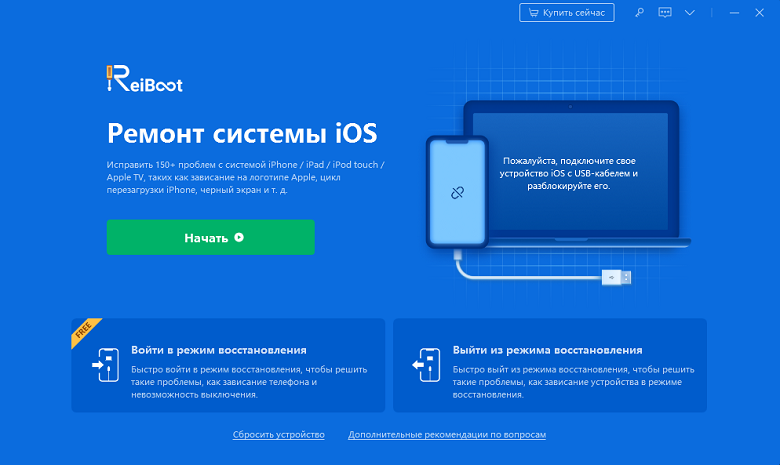
Шаг 3. В этом режиме нажмите «Стандартный ремонт».
Шаг 4. После идентификации устройства вам будет предложено выбрать версию прошивки (по умолчанию используется последняя версия c официального сайта Apple).
Шаг 5. Загрузка займет некоторое время.После загрузки прошивки необходимо нажать кнопку «Исправить сейчас».
Шаг 6. Процесс восстановления должен подождать несколько минут. После успешного ремонта iPhone можно использовать в обычном режиме.
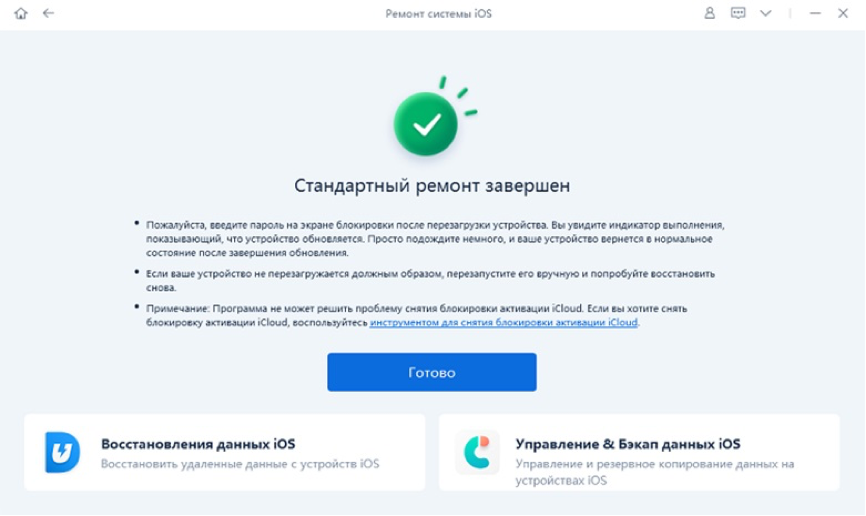
POCO M3 не включается после обновления
Частая причина, почему POCO M3 выключился и не включается, заключается в установленном обновлении MIUI. Эта проблема появилась у пользователей после первого вышедшего обновления OTA для телефона. Достоверно известно, что баг возникает из-за обновления программного механизма работы с памятью смартфона (как оперативной, так и внутренней).
Ошибка проявляется на следующих прошивках:
- 12.0.7.0.QJQEUXM
- 12.0.6.0.QJFMIXM
- 12.0.5.0.QJFRUXM
- 12.0.4.0.QJQIDXM
- 12.0.8.0.QJFEUXM
- 12.0.7.0.QJQMIXM
Для решения проблемы можно сделать Hard Reset, ведь сброс до заводских настроек способен помочь в самых разных ситуациях. Для сброса придётся воспользоваться возможностями стокового рекавери POCO, ведь смартфон не включается.
Не забудьте, что при таком сбросе все пользовательские данные будут удалены. Если для вас важны файлы, которые находятся на смартфоне, стоит обратиться в специализированный сервисный центр. При помощи специальных инструментов и программ работники СЦ с высокой долей вероятности смогут вытащить данные из смартфона.
Как сделать Hard Reset POCO M3:
- Полностью отключите телефон при помощи кнопки питания.
- Зажмите кнопки питания и увеличения громкости для входа в рекавери.
- В рекавери выберите пункт Wipe Data.
- Тапните Wipe All Data.
- Подтвердите действие, выбрав Confirm.
После выполнения сброса телефон уйдёт в перезагрузку и попытается запустить систему. Если всё пройдёт успешно, придётся настраивать смартфон как новое устройство: вводить логин и пароль от аккаунта Mi, настраивать учётную запись Google, а также выполнять прочие рутинные действия как с новым устройством.
Также установите на него новую прошивку, чтобы ситуация не повторилась. Скачать обновление можно с miuirom.org — прошивки POCO M3.
Подключите iPhone к зарядному устройству
Часто Айфон не включается и не подает никаких признаков жизни из-за того, что его аккумулятор сел. Подключите смартфон к зарядному устройству и оставьте подключенным на час.
Несколько важных рекомендаций, которые следует учесть:
- Используйте оригинальные или качественные зарядные аксессуары. Бывали случаи, в которых iPhone выключился из-за севшего аккумулятора, но не заряжался по причине использования сломанного зарядного адаптера или кабеля. Обязательно убедитесь, что зарядное устройство и кабель находятся в рабочем состоянии.
- Заряжайте iPhone от сети электричества. Очень часто пользователи заряжают Айфон от USB-порта компьютера. Но из-за старого аккумулятора в смартфоне и малой мощности разъема зарядка попросту не происходит.
- Проверьте, не загрязнен ли разъем. Иногда зарядка iPhone не начинается из-за сильно загрязненного разъема Lightning. Осмотрите порт зарядки. Если он действительно загрязнен, аккуратно очистите его, например, при помощи зубочистки.
Как понять что iPhone начал заряжаться?
Если на экране логотип аккумулятора с кабелем Lightning — iPhone не заряжается и просит подключения к зарядному устройству. Если такой логотип отображается после того, как вы поставили iPhone на зарядку, значит кабель или адаптер вышли из строя. Воспользуйтесь другими зарядными аксессуарами.

Если же на экране отображается только аккумулятор, значит зарядка успешно выполняется. Переживать стоит только если этот логотип без изменений показывается на дисплее более 30 минут. В таком случае так же следует заменить зарядный адаптер и кабель.
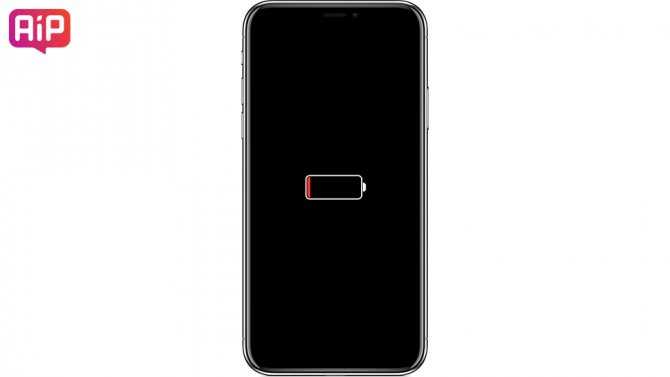
К содержанию.
Заключение
ГЛО – электронный нагреватель стиков, главная задача которого – избавить курильщика от сигаретного дыма и неприятного запаха. Отсутствие едкого дыма обусловлено тем, что горение стиков производится посредством специализированной нагревательной системы внутри корпуса. Легкий аромат табака достаточно быстро проветривается и не остается на одежде.
При возникновении поломки устройства для курения стиков рекомендуется обратиться за помощью к квалифицированным специалистам: они проведут диагностику и не только установят причину неисправности, но и устранят ее и позволят владельцу современного устройства продолжить использование ГЛО.
Выводы
Таким образом, описанная проблема может обладать многочисленными причинами. Сначала пользователю рекомендуется немного подождать – быть может, аппарат отказывается включаться вследствие недостатка питания. Через несколько минут батарея наберет необходимый процент заряда и смартфон успешно включиться. Также желательно проверить работоспособность самого адаптера. Иногда ломается провод или разъем. Если гаджет не заряжается от сторонних источников питания (например, от USB порта компьютера) – придется посетить сервисный центр для диагностики и последующего ремонта.
Ответов на вопрос почему не включается телефон, что может быть причиной его быстрой разрядки и что делать в такой ситуации, не так много. Рассмотрим наиболее распространенные варианты и способы решения.






















![Телефон не включается, но реагирует на зарядку [решено] топ 6 причин](http://yeasu.ru/wp-content/uploads/4/7/8/478587480e7157aed316d5cf9953d89b.png)











